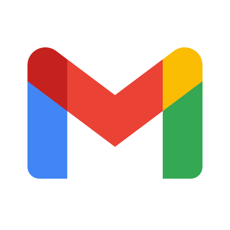-
Win7开启服务管理窗口的步骤
- 时间:2024-11-15 13:42:03
大家好,今天Win10系统之家小编给大家分享「Win7开启服务管理窗口的步骤」的知识,如果能碰巧解决你现在面临的问题,记得收藏本站或分享给你的好友们哟~,现在开始吧!
Win7系统在服务窗口可以关闭/开启服务程序,但需要在服务窗口界面才能操作,那么Win7系统的服务管理窗口要如何打开呢?服务窗口在系统的哪个位置?下面小编就给大家介绍下Win7打开服务管理窗口的方法。
方法一
1、在win7桌面上右击“计算机”,选择弹出菜单的“管理”选项;

2、打开窗口后,点开“服务和应用程序”,就可看到“服务”菜单了;

方法二
win7系统中点击开始,在搜索框中输入“服务”并回车,打开服务管理窗口;

方法三
进入控制面板-》管理工具-》服务。注意:在控制面板中,将“查看方式”改成“大图标”才可看到;
方法四
打开win7系统的运行对话框,然后输入“services.msc”,回车即可打开服务窗口。

上面就是Win7打开服务管理窗口的方法介绍了,有四种方法可以打开,打开服务窗口你就能进行相关操作了。
以上就是关于「Win7开启服务管理窗口的步骤」的全部内容,本文讲解到这里啦,希望对大家有所帮助。如果你还想了解更多这方面的信息,记得收藏关注本站~
『Win10系统之家www.ghost580.net♂独♀家使用!』
相关文章
-

Win7系统在服务窗口可以关闭/开启服务程序,但需要在服务窗口界面才能操作,那么Win7系统的服务管理窗口要如何打开呢?服务窗口在系统的哪个位置?下面小编就给大家介绍下Win7打开服务管理窗口的方法。
方法一
1、在win7桌面上右击“计算机”,选择弹出菜单的“管理”选项;
2、打开窗口后,点开“服务和应用程序”,就可看到“服务”菜单了;<i... -

DHCPClient服务在Win7下通常是不关闭的,因为只要是使用DSL/Cable上网,我们都会需要用到这个服务。不过当你卸载了TCP/IP协议,然后再重新安装协议,就会发现VPN软件无法正常使用。并且系统会弹出提示“DHCPClient服务未能启动”。当然即使你到了控制面板的服务选项中手动开启DHCPClient服务,也是没有作用的,因为DHCPClient服务已经被损坏或删除。... -

许多用户对于系统中的很多功能都不太了解,其中智能卡服务更是少有人知。智能卡服务就是对插入的智能卡进行管理和访问控制,大多数用户都无需使用此项功能。那么在Win7系统中要怎么取消智能卡服务呢?
1.首先同时按下电脑键盘上的win+R快捷键打开电脑的运行窗口,在打开的运行窗口中,输入gpedit.msc并单击回车,这样就可以打开组策略编辑器窗口了。
2.在打开的组... -

许多用户都喜欢监控网络流量的负载情况,会使用MRTG工具。而MRTG是通过SNMP协议得到设备的流量信息,所以就需要用户打开SNMP协议161端口,那么在Win7系统中怎么开启SNMP协议161端口呢?
1、点击“开始——搜索”,在搜索框中输入“Windows防火墙”,然后回车。
2、在打开的“高级安全Windows防火墙”窗口宏,选中“入站规则——新建规则”...